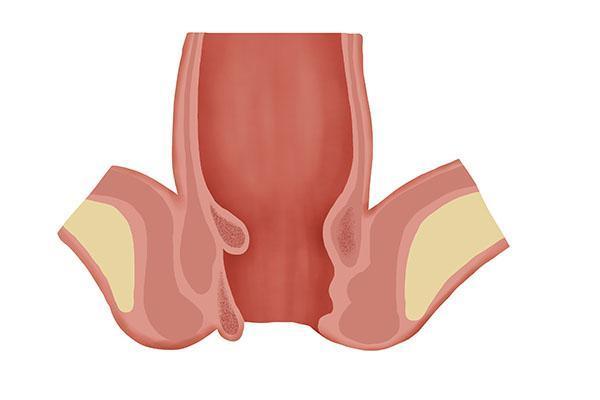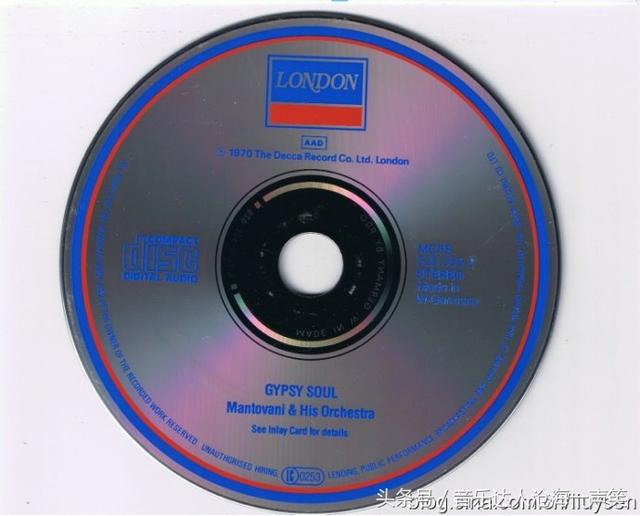两个pdf合并页码怎么连续(多个PDF合并然后加上页码)
PDF编辑是不少朋友头疼的问题,合并PDF并加页码相信更是一个难题。今天我们就用万兴PDF编辑器为大家解决这个难题。
一、合并1.打开编辑器后,我们点击右侧的“PDF合并”。

2.点击“添加”,添加要合并的PDF,如果顺序不对,可通过鼠标拖动调整。
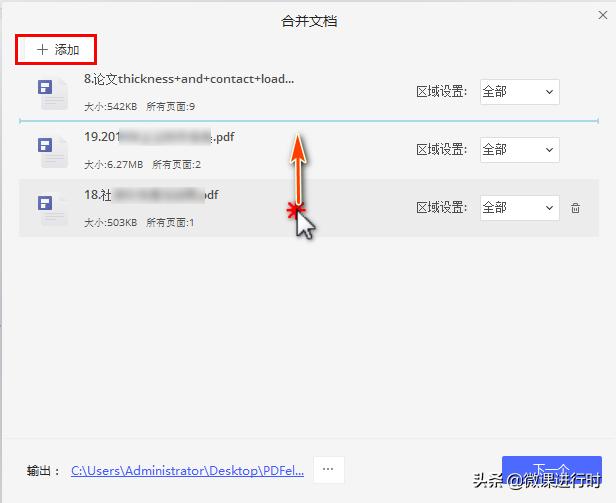
1.合并完成后,软件将打开合并后的PDF,我们点击上方的“编辑”,进行加页码。

2.这里没有习惯上的页码功能,我们就点击“贝茨码”-“新建贝茨码”,来添加页码。

3.我们在1处设置页码格式,在2处设置位置。页码前后缀可不加,页码起始值可输入1。

4.点击“应用”后可以看到页码的效果,这个页码自动置顶,即使是图片铺满整页,也能显示出来。

软件获取:点我头像,关注后发私信“万兴PDF”,就有自动回复的网址。如果没有回复,可能是头条后台问题,请在此留言,我帮您解决!
,免责声明:本文仅代表文章作者的个人观点,与本站无关。其原创性、真实性以及文中陈述文字和内容未经本站证实,对本文以及其中全部或者部分内容文字的真实性、完整性和原创性本站不作任何保证或承诺,请读者仅作参考,并自行核实相关内容。文章投诉邮箱:anhduc.ph@yahoo.com